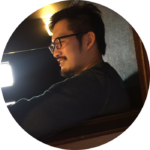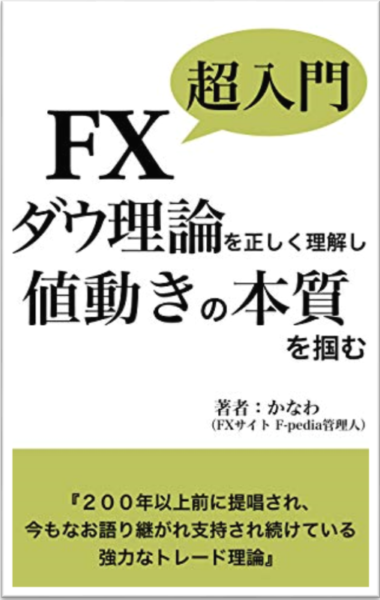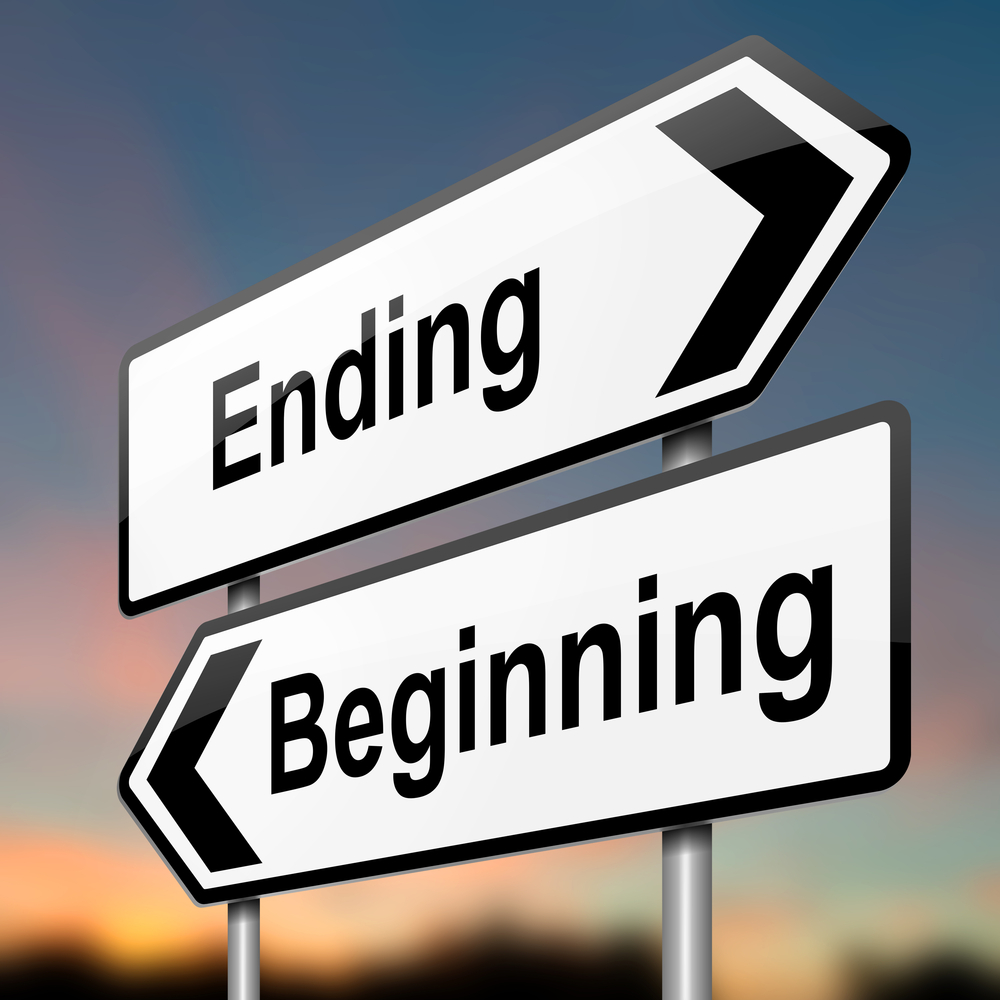MT4でチャートを見ている時、画像で保存して書き込みをしたい、と思うことありませんか?
そんな時、直接MT4に書き込むことも可能です。
しかし、それだと見返したり、後から少し書き込みを加えたいとなった時、面倒です。
そこで、パソコンに画像として保存して、気軽に書き込みができ、後からも修正が可能な保存の方法を紹介します。
具体的には、2つの方法を説明するので、まずは簡単な方を試してもらって、それで少し物足りないな、と思ったら、もう一つ紹介する画像の保存の仕方をやってみてください。
この記事を読んで作れるようになる画像
これから紹介する方法でチャートを画像として保存し、書き込みを行うと、簡単にこのような画像がつくれます。
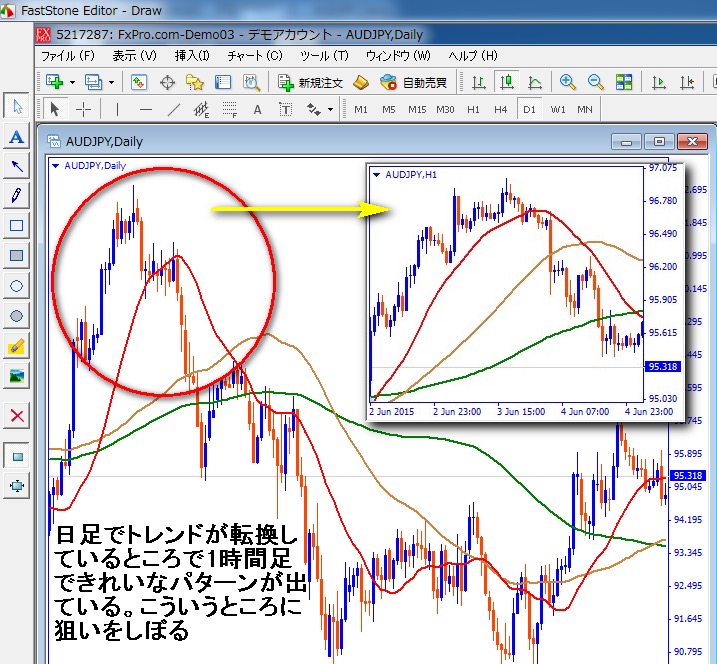
もちろんあなた自身がきちんとチャート分析ができることが大前提です。
今の画像にあるように、1つの画像の中にもう一つの画像を表示させるとても簡単な方法を紹介していますので、ぜひ読み進めてみてください。
MT4に標準搭載されている画像の保存・書き込み方法
MT4のチャートの中に標準搭載で画像を保存する機能が付いています。
具体的には、ここの部分にあります。

ファイルの中の「画像として保存」をクリックします。
次に表示されたものをOKをクリックします。
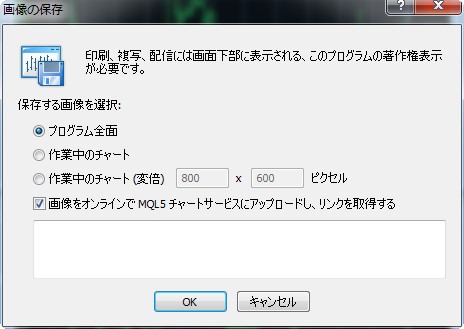
すると、このようにブラウザが開き、チャートが表示されます。
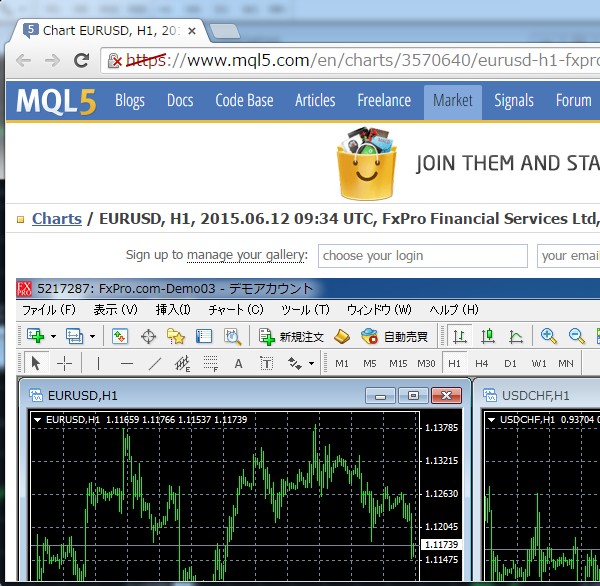
チャートを画像として保存して、書き込みを行いたいのに、これじゃ、全く意味がありません。
MT4に標準搭載されている画像の保存方法はほとんど使えないので、今回は使いません。
次から、具体的にどうしたらうまく、簡単にできるかを説明していきます。
MT4を使った画像保存・書き込み方法その1:ペイントを使う
MT4の画像を保存して書き込みをする最もシンプルな方法は、ウィンドウズのパソコンなら全てについているペイントを使うやり方です。
なぜシンプルな方法なのかというと、ウィンドウズのパソコンには全てに標準でついているので、他のソフトをインストールする必要がありません。
なので、もし手っ取り早く画像を保存したいならペイントを使って、書き込みすることをお勧めします。
まず、MT4のチャートを開いて、パソコンのキーの「Print Screan」を押します。

ここです。
すると、画面全体の画像がクリップボードに保存されます。
つまり、画像としてはまだ保存されていません。
画像をコピーしている状態です。
これをペイントに貼り付けます。
そのためにペイントを開きます。

そしたら、ここの貼り付けをクリックします。

すると、このようにチャートが表示されます。
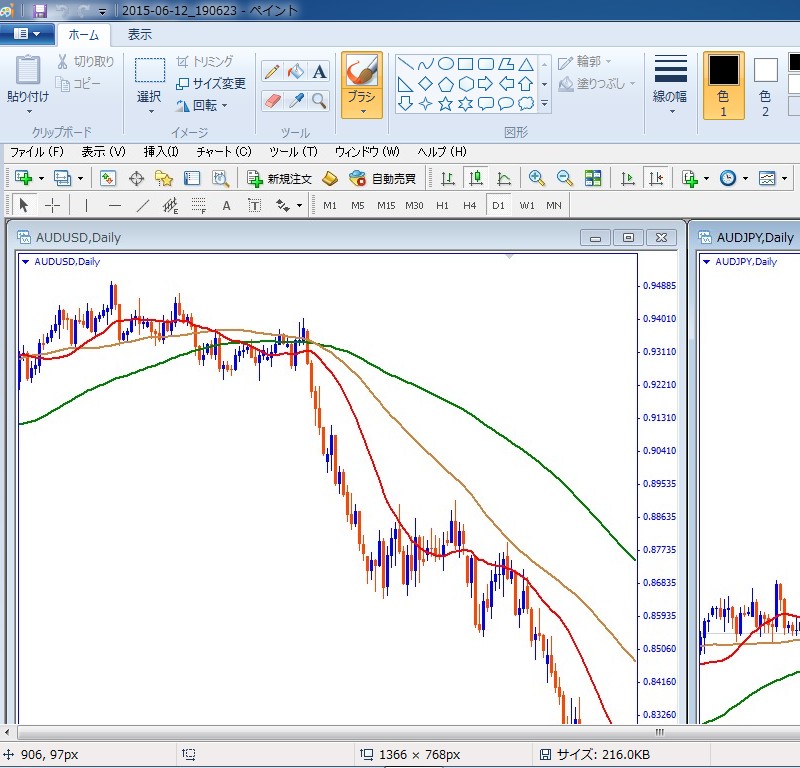
あとは、ペイントの機能を使って書き込みを行います。
基本的な機能は以下のとおりです。
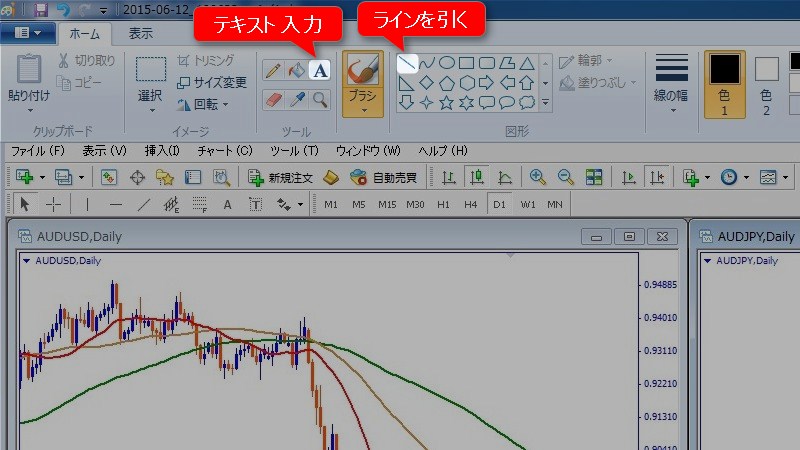
使うのはこの2つくらいなので、これだけ知っていれば十分です。
このようにチャート分析を書き込むことができます。
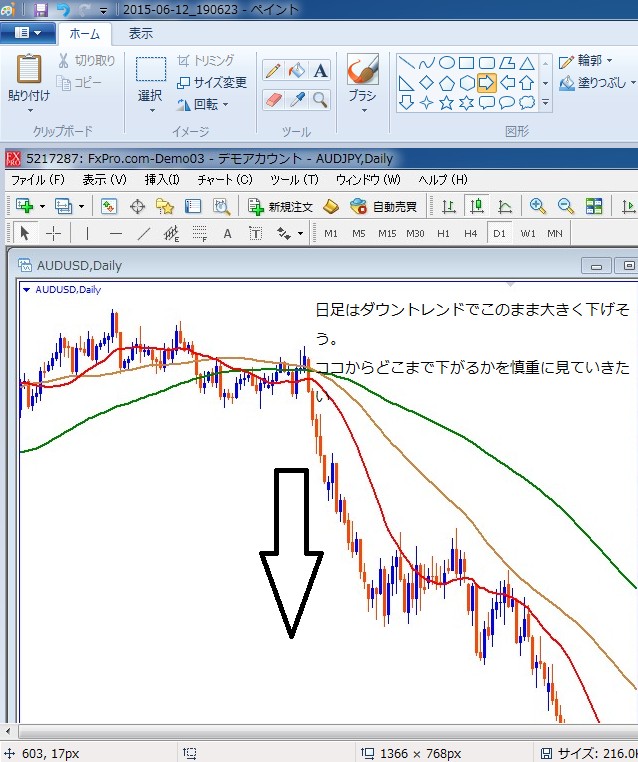
書き終わったら、名前をつけて保存します。
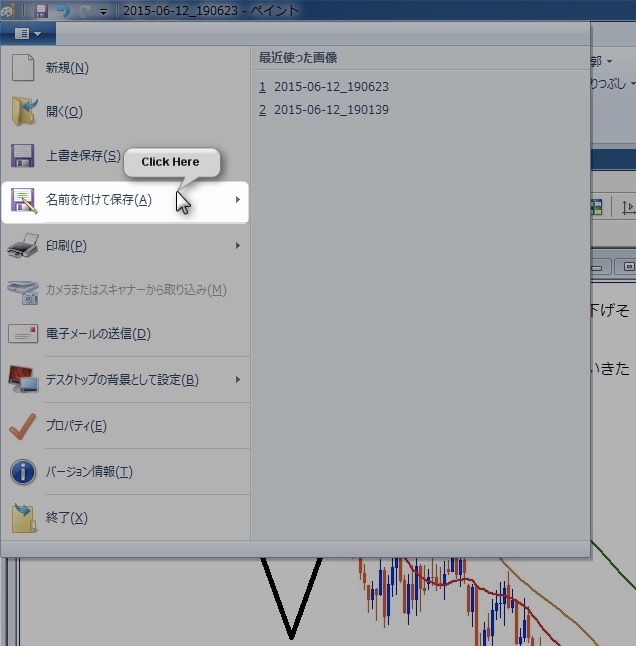
以上がペイントを使った簡単な画像の保存と書き込み方法です。
実際に使ってみるとわかると思うのですが、ペイントはあまり使い勝手が良くありません。
ペイントに慣れればそんなに使いにくくないんだと思うのですが、個人的にはペイントはやはり使いにくい。
特に、文字を打ったあとに、その文字を移動させられない、というのが大きいですね。
あとは、単純に好みの問題なのですが矢印があまりかっこうよくなかったり、全体的にちょっと古い感じがしてしまいます。
そこで、もう少しこだわって書き込みをしたい、という場合にお勧めの方法を次に紹介します。
MT4を使った画像保存・書き込み方法その2:FastStone Captureを使う
これから紹介する方法はFastStone Captureというソフトを使った書き込みの方法です。
このソフトを使って、チャート分析を書き込むとどんな画像が出来上がるのか。
こんなものが出来上がります。

先ほどのペイントを使った時より、なんだかスタイリッシュで見やすくないですか?
チャートの画像を残す時に、このような画像を簡単に作りたいと思ったら、これより先を読み進めてください。
このソフトは、もともとウィンドウズに入っているわけではないので、あなたがパソコンにインストールする必要があります。
と言ってもとても簡単なので、まずはインストールしてみてください。
FastStone Captureはここからインストールできます。
ざっくりと使い方を説明しますね。
まず、FastStone Captureを起動させると、このようなツールバーがデスクトップに表示されます。
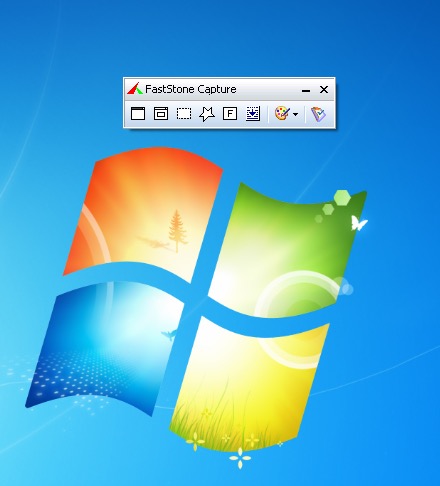
そしたら、次にチャートを表示させ、ここをクリックして、画面全体を画像で撮ります。
アイコンの使い方はこんな感じです。

そしたら、ここのDrawのボタンを押して編集画面に移動します。
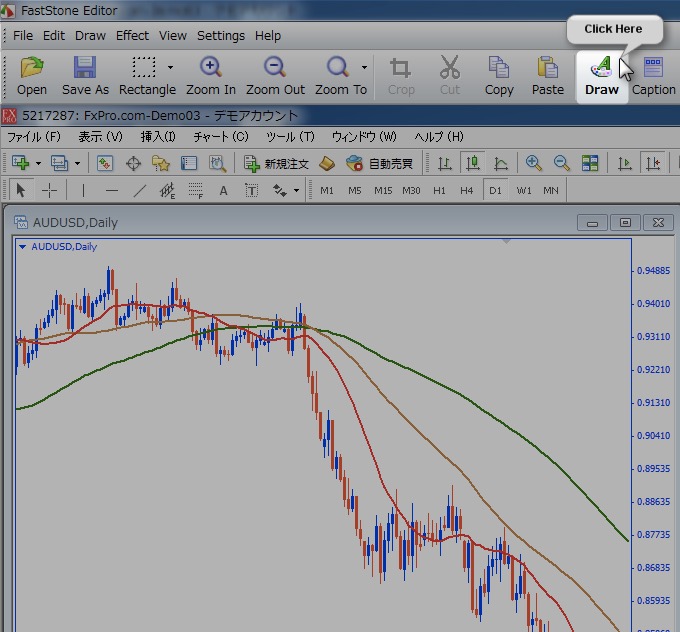
ここから編集していくのですが、主に使う機能はこの辺りです。

簡単にFastStone Captureの利点を挙げると、テキストの入力が便利です。
ペイントを使った場合、テキストを入力するとそのテキストを移動させることができません。
しかし、FastStone Captureを使うと、テキストを入力したあとでも簡単に移動ができ、文字の大きさも簡単に変えられます。
他には、矢印がかっこういいですね。
チャートで相場が動く方向を示す時に、矢印をよく使いますが、かっこういいので、よく使いたくなります。
最後にペイントではできなくて、FastStone Captureでしかできないとても便利な機能を紹介します。
最初にも話した、1つの画像の中にもう一つの画像を埋め込む方法です。
これもFastStone Captureを使うと、とっても簡単にできます。
例えば、通常MT4には、日足と15分足を表示させているとします。
しかし、今回の場面は、この時間足に加えて、1時間足のチャートを表示させておきたい、とします。
こうした時に、1時間足のチャートを1枚の画像の中に重ねて表示させることができます。
そのやり方を説明していきますね。
まず、今回書き込みをしたい画像を撮る前に、重ねたい画像を先に保存しておきます。
今回は1時間足チャートを保存しておきます。
そして、メインで使う画像を撮り、編集を行います。
編集の中にあるこちらのボタンを押します。

ここを押すと、ファイルを選べるので、先ほど保存しておいた1時間足チャートを選びます。
すると、このように表示されました。
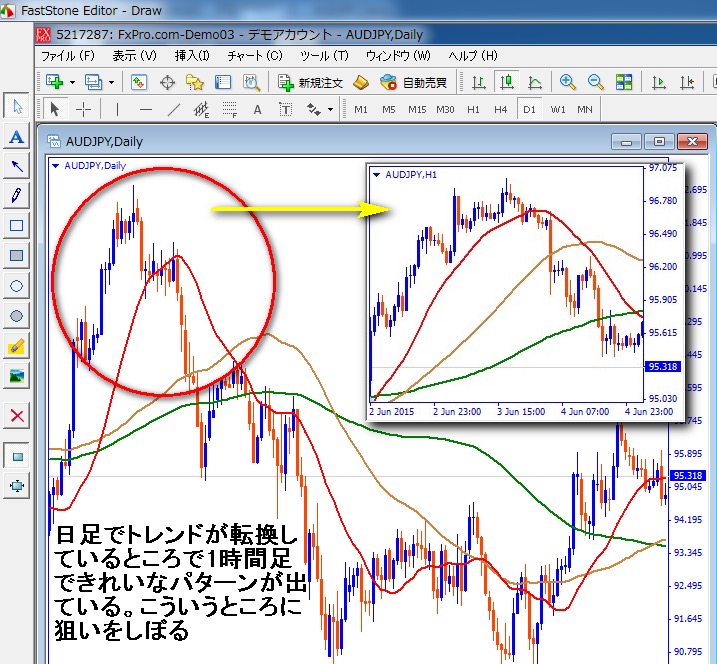
挿入した画像に影をつけることで、より見やすくすることができます。
以上がFastStone Captureの簡単な使い方です。
保存しておきたいチャートはどんどん保存して、書き込みを行っていきましょう。
無料メールマガジンで学びませんか?”
僕がダウ理論を使って日々チャートを見てどんな分析をしているのか、リアルタイムの相場分析をメールで無料配信しています。
その配信では、
・勝つチャンスが来そうな注目すべき通貨ペア
・トレードするならロングなのか、ショートなのか?
といった内容から
・現在の相場のトレンドがどっちに出ているのか?
・どのタイミングまで待つべきなのか?
・どんな考え方をしているのか?
といった具体的な考察を、既にサイトで公開をしているダウ理論を使ったシンプルで超強力なトレードルールを基に、配信しています。
これらの配信をする理由は、トレードで高い勝率を実現するためには、正しい分析が必要であり、どういうものを「正しい」分析というのか?
それを実際に見てもらい、あなた自身がFXで勝てる様になるために必要な事に気付くきっかけになればと考えているからです。
また、最終的にはあなた一人でも僕と同じチャート分析ができるように、そのために必要な知識、考え方をレポートやメールマガジンで詳しくお伝えしていきます。
『毎日がんばってチャートを見ている・・・』
『思うようにトレードで勝てない・・・』
『自分のチャートの見方が正しいのかわからない・・・』
『トレードは真面目にやらないと勝てないよね・・・』
『ダウ理論がイマイチ腑に落ちなくていつまでたっても上達を実感できない・・・』
こんなふうに思っている人には、目からウロコな話ばかりなのでオススメです。
既に配信を受け取っている方々からは、日々「勉強になります」「勝ちました!」といった嬉しい報告から、「なぜここでトレードできるんですか?」といった質問に対してやり取りしているので、実になると思いますよ。
具体的に得られるものの一部を紹介します。
▼登録すると得られるもの▼
・F-pedia管理人の高勝率リアルタイム相場分析配信
・99%の人が見落としているトレード手法の難易度について【レポート】
・僕が必勝法をみつけるまでに【レポート】
・勝トレーダーが絶対身に着けている2つのスキル【レポート】
・秘密のメールマガジン
・Amazonでベストセラーランキング1位を獲得したダウ理論の本
メールに登録してくれた人限定で、これらをテーマにしたレポートを作り出来上がり次第プレゼントしようと思っています。
あと、一つ補足ですが、いつでも解除できますのでご安心ください。
メールではなかなかサイトには書けない僕のプライベートな話もしていますので、そちらもお楽しみに。
※この情報に基づいてトレードした際の保証や責任は一切負いませんのでご注意ください。